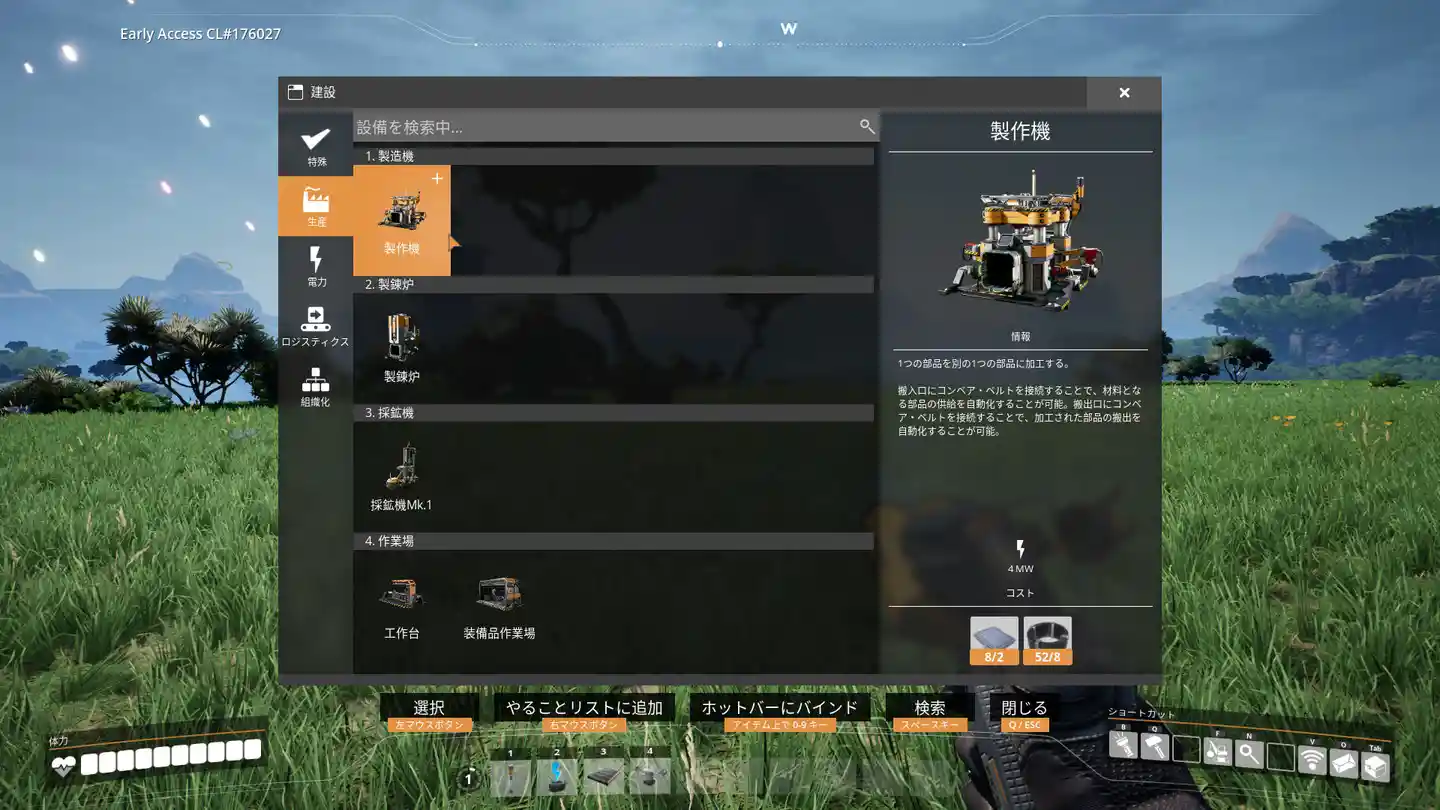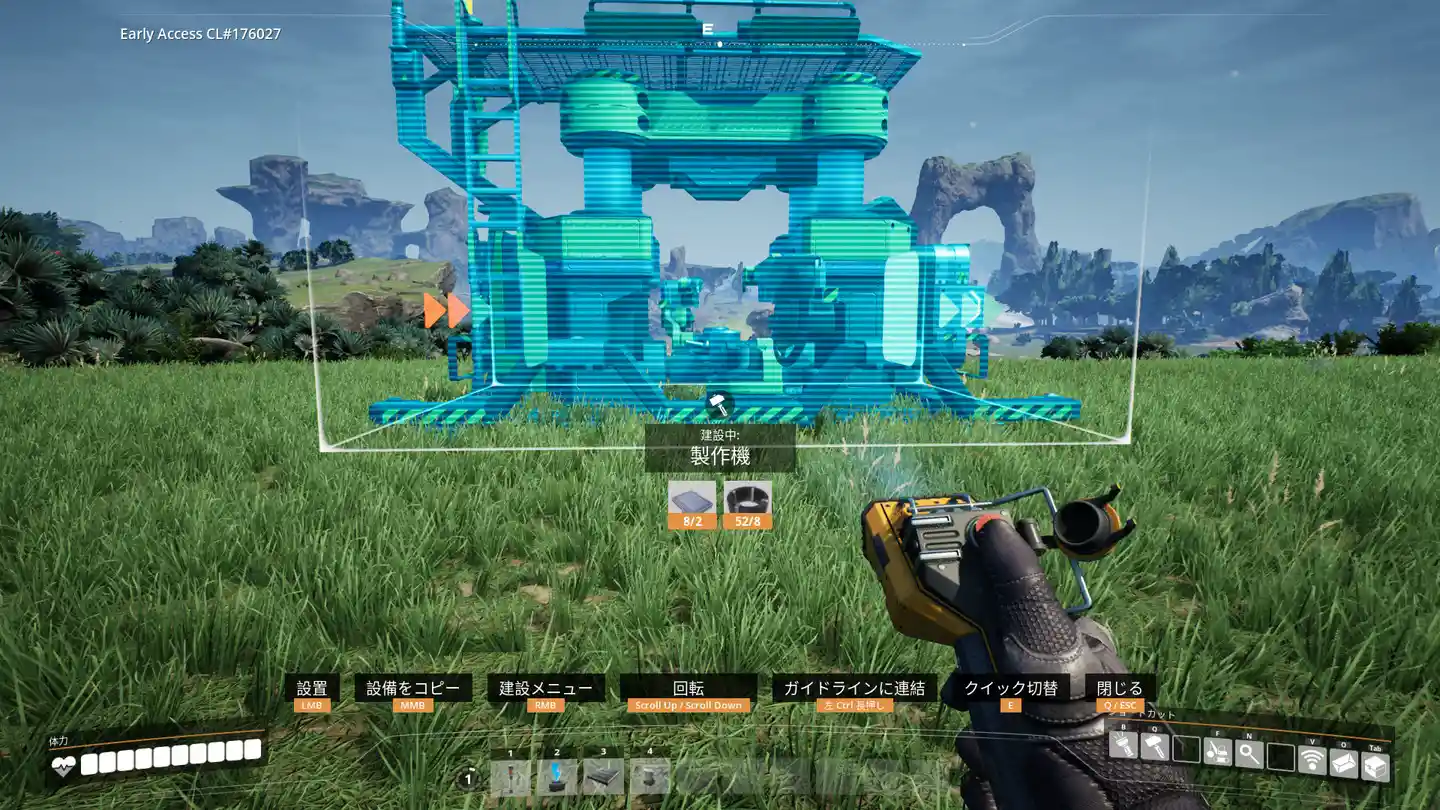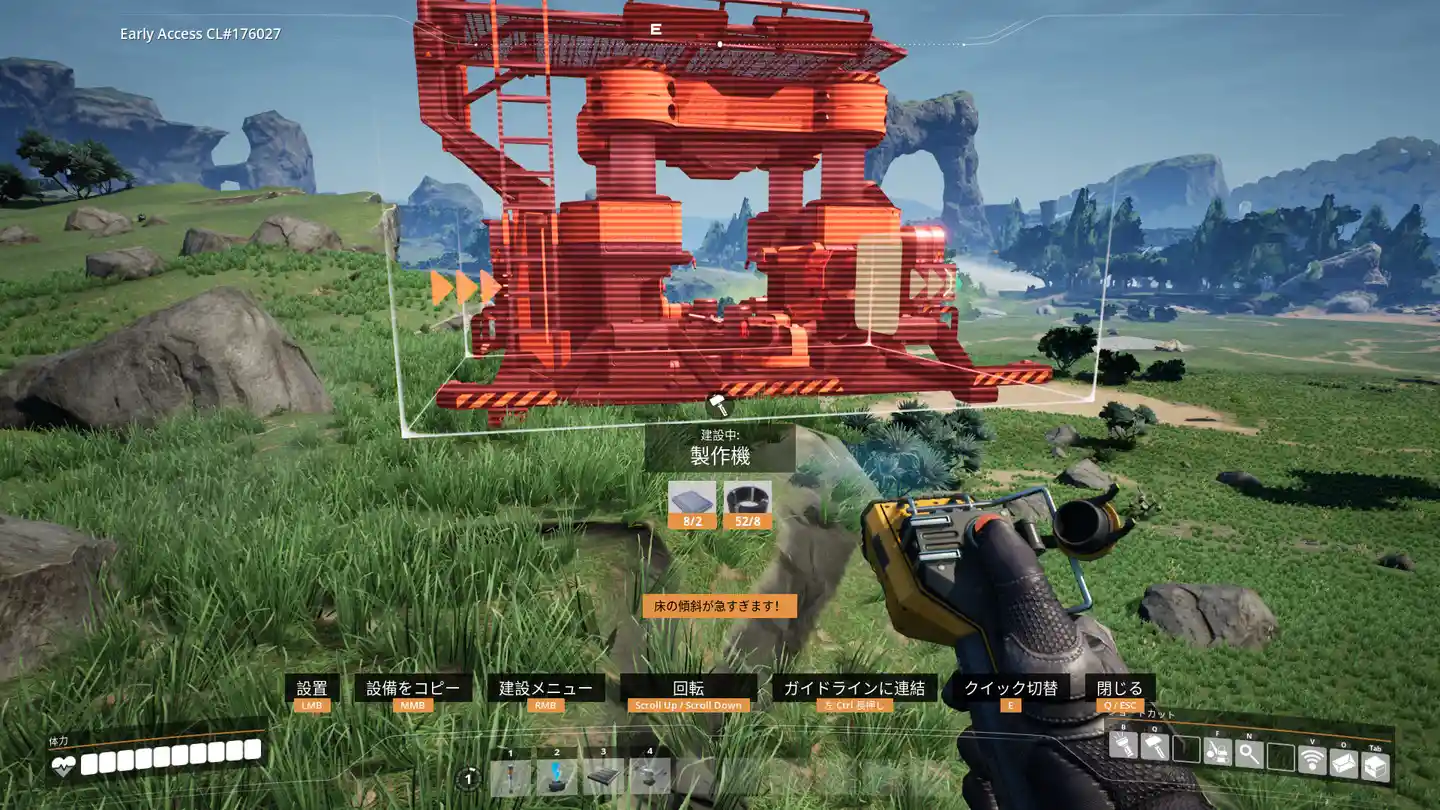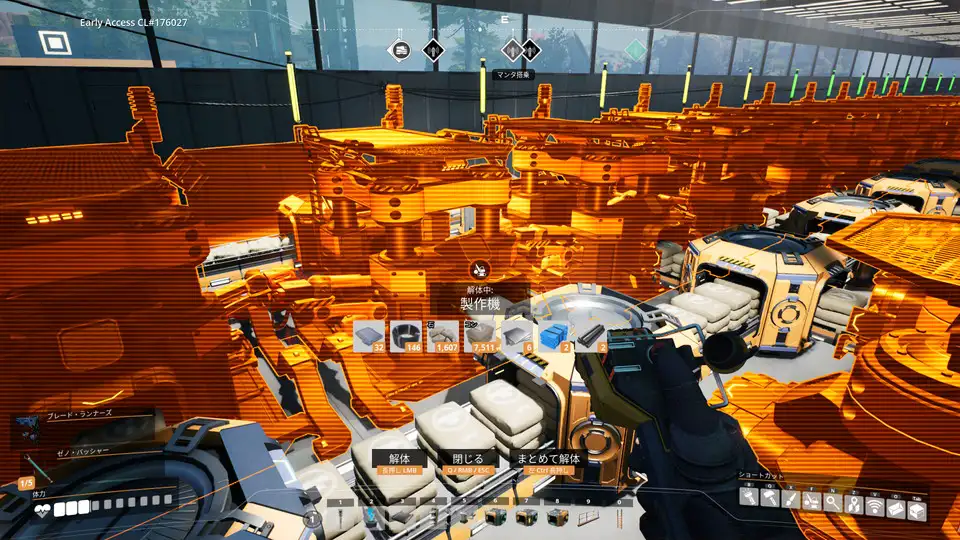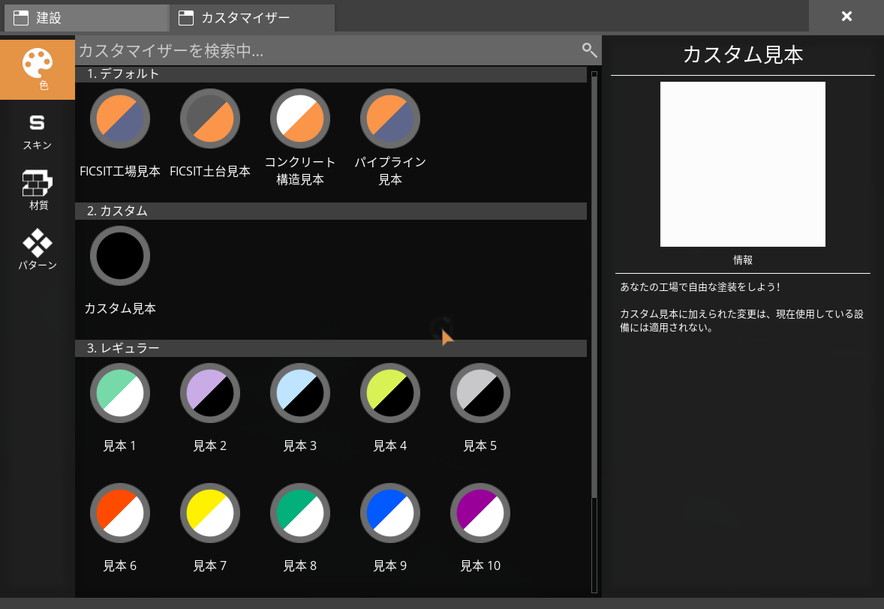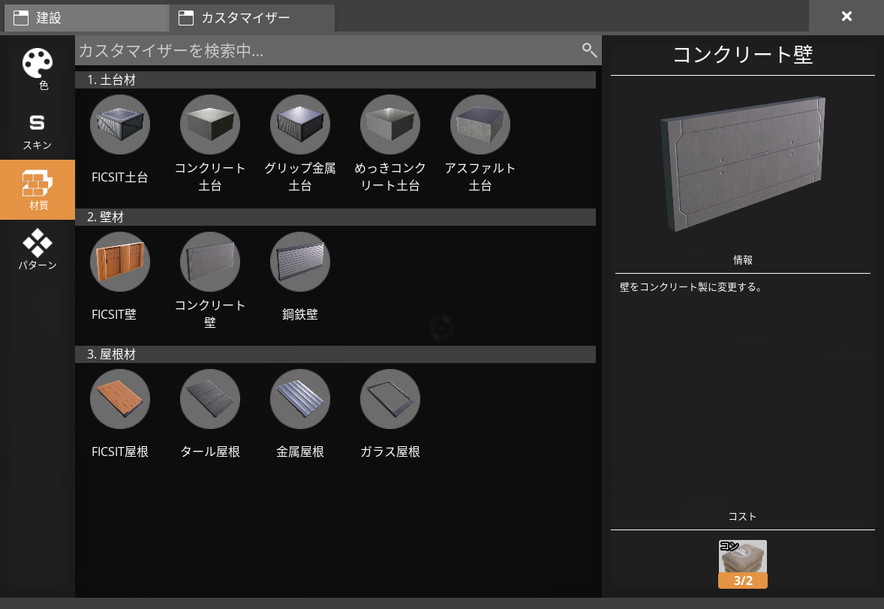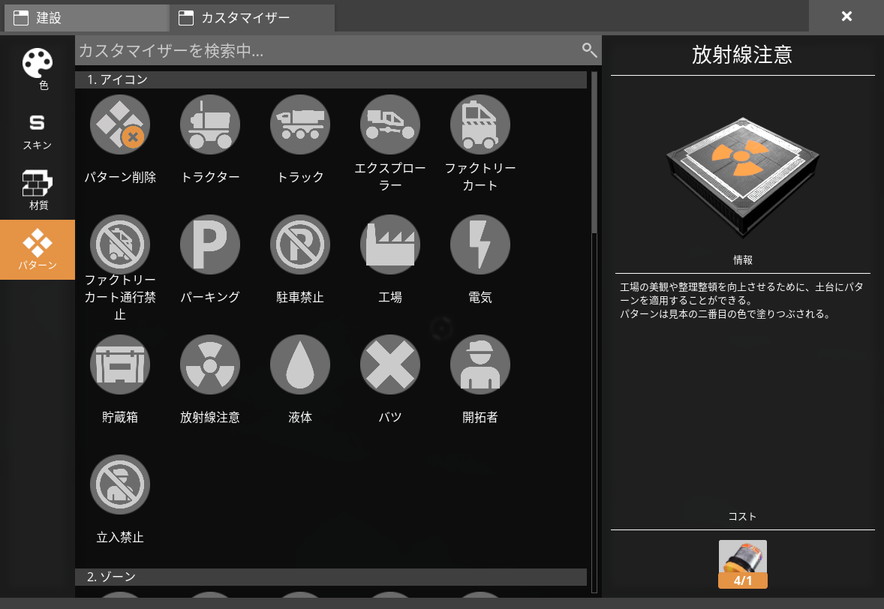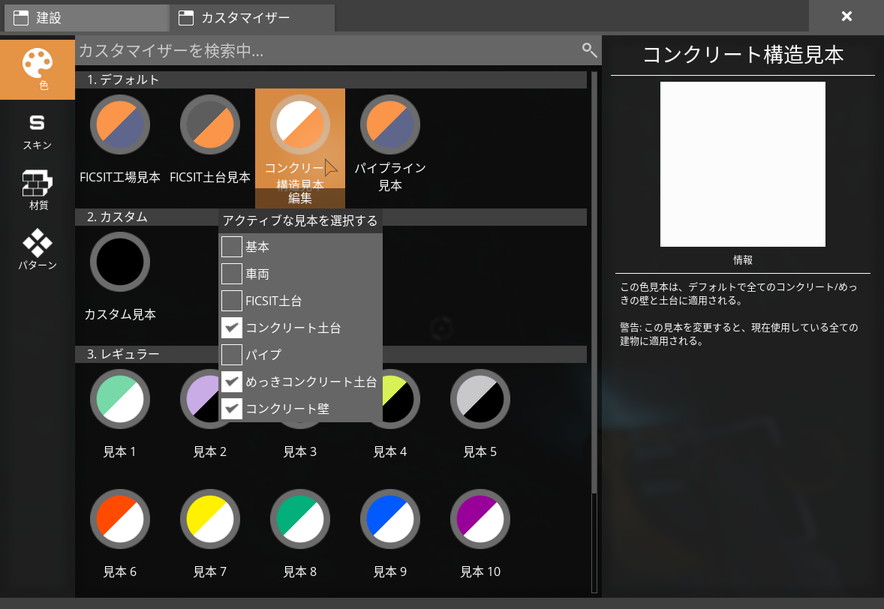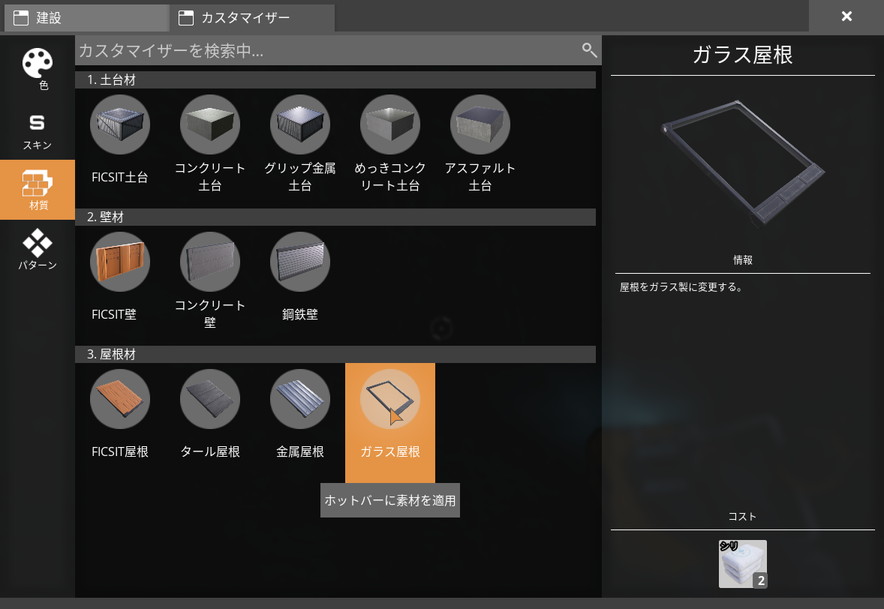Satisfactoryのキー要素である建設。
アイテム製作と双璧を成し、互いに不可分な要素ですが、製作と違って建築は自動化できません。
FICSIT社のエンジニアとしてゲームの最初から最後まで、そしておそらくゲームの半分以上の時間は建築に頭と手を使うことになるでしょう。
建設
そんな建設作業ですが、FICSIT社の高度なテクノロジーにかかれば何も思い煩うことはありません!
手元に必要な素材さえあれば、釘打ちや溶接といったコマゴマとした作業を飛ばして、数秒で望みの設備を地に立たせることができるのです。
決め手は、ポッドから降りる際に手に取ったその装置……さて、名前は何でしょうね。バーコードリーダーみたいなアレです。
建設メニュー
Qキー (デフォルトのキー設定の場合、以下同じ) を押すと、建設メニューが現れます。
建設メニューは、下図のように建設可能な施設がカテゴリ分けされて表示されています。
個々の施設画像にマウスを合わせると、詳細な見た目・説明・必要素材が表示されます。
施設画像をクリックすると、建築メニューが閉じて施設の建設イメージがホログラフで表示されます。
この状態でWASDで歩いたりマウスで視線移動したりすると、施設の建設位置を調整できます。
更に、マウスホイールで、施設の向きを回転させられます。
位置合わせ後に左クリックで、そのホログラフの通りに施設が建設されます。おめでとう!
なお、そこに建てられない場合はホログラフが赤くなり、建てられない理由が表示されます。
その時は、理由に応じて建設位置変更や障害物除去を行いましょう。
建築モード
土台や壁、スタック可能コンベア・ポールを建築する際に、Rキーで建築モードを切り替えることで、最大10個まで一度に建築することが可能です。
- ズープ
- 前後左右方向に連続して建築できます。スロープの場合は横だけなく斜面方向にも、スタック可能コンベア・ポールでは多段一括建築ができます。
- 垂直
- 土台を重ねることで、簡単に柱を建築することができます。
便利機能 (中上級者向け)
建設モードには様々な便利機能が搭載されています。
ここでは、これらを紹介していきます。
- 設備をコピー
- 建設・解体モード時に建築物に照準を合わせた状態でマウス中ボタンを押すと、その施設の建設モードに移行します。
レシピ等は反映されないため、建設後に手動設定する必要があります。
- ホットバー・ホットバーサイクル
- ホットバーは登録した建築物をすぐ建築できる便利な機能です。
建設メニュー内のにある施設にマウスオーバーした状態で数字キーを押すと、その数字に対して施設が登録されます。
登録された施設は、画面下部のホットバーに表示されます。
この状態で数字キーを入力すると登録した施設の建設モードに移行します。
ホットバーは何度でも上書きが可能です。
また、ホットバーは10行分あり、Alt + マウスホイールで行送りが可能です。
- クイック切替・ラジアルメニュー
- 建設モード中にEキーを押すと、現在建設しようとしている施設と同種の「次の」施設に変更されます。
例えば、マイルストーンのティア0完了時点で工作台の建設モードに入っている場合、Eキーを押すと工作台と装備品作業場とが交互に切り替えられます。
また、Eキーを長押しすると施設がリング状のUIで表示され、ここで施設を選択してEキーを離すと当該施設の建設モードに切り替わります。
ブループリントによる建設の際は、Eキーを押した際はサブカテゴリに登録したブループリントの切り替えとなります。
同様にEキーを長押しした際はサブカテゴリ内に登録したブループリントのリング状のUIで表示され、通常の施設建設と同様の操作で切替えができます。
- ホログラム固定
- 建設モード中にHキーを押すと、ホログラムの位置を現在表示されている場所に固定することができます。
更にこの状態から上下左右キー(WASDキーではない)およびPageUp/PageDownを押すことでホログラムの位置を微調整できます。
施設が想定通りにスナップせず微妙にずれてしまう時や、別の角度から設置した時の見本を確認するときに役立ちます。
Ctrlキー
建設モードに中にCtrlを押すと、選択中の施設に応じて様々な効果があります。
- 大半の施設類
- 他の既存の施設の中心・搬出口・搬入口にスナップします。
- 土台(他の土台等へのスナップなし)
- マップ座標に対してスナップします。
水平位置は8m刻み・方位45°刻み・高さ1m刻み*1になります。
これをうまく使うと、遠方の土台とピッタリ継ぎ合わせることも可能です。 - 土台(他の土台へスナップ中)
- 通常は方位45°刻みでしか回転できませんが、これを5°刻みにできます。
- 土台(通路・作業用通路へスナップ中)
- 通常は方位90°刻みでしか回転できませんが、これを45°刻みにできます。
- 壁
- 通常は他の壁にカーソルを合わせると新設する壁はスナップします。
Ctrlキーを押している間は代わりにアップグレードします。 - パイプライン支柱・ハイパーチューブ支柱
- 通常は支柱の仰角(上下方向の角度)をマウスホイールで調整します。
Ctrlキーを押している間は、代わりに視線の水平移動で調整します。 - 通路・作業用通路
- 他の通路・作業用通路にスナップしている場合、Ctrl&マウスホイールで向きを変えられます(土台へのスナップでは不可)。
ただ、見た目が悪くなるので、有用性はイマイチです。 - 投光照明塔・壁付投光器・ジャンプパッド
- 1クリック目で位置を決めた後に仰俯角(上下方向の角度)を決める際、Ctrlキーを押すと通常より細かく角度を調整できます。
解体
上位のコンベアが解禁されたので、自動化ラインを再構築したい…。
うっかり変な向きに採鉱機を建ててしまった。置き直したい…。
ご安心あれ。建築も一瞬なら、解体も一瞬でできちゃうのがこのバーコードリーダー。
……一瞬というのは嘘でした。でも1秒もかからずに解体できます。しかも素材の損失なしに!
解体モード
Fキーを押と、解体モードに入ります。
その状態で照準を合わせた施設は橙のホログラムで包まれます。
コンベア・ベルトの場合は一度に設置した分の長さを一度に解体できます。
この状態でマウス左ボタンを長押しすることで、解体ゲージが進行します。
満タンになると解体完了、その施設を建築する際に使った素材が全て戻ってきます。
解体に損失が発生しないので、好きなだけ工場レイアウトを試行錯誤できます!
解体時に戻ってくるはずの素材が持ちきれなかった場合、クレート(下図)に一時保管されます。
その場合、手持ちのアイテムを整理した後に回収しましょう。
一斉解体
解体モード時に照準を解体対象へ合わせた状態でCtrlキーを押すと対象を最大50個まで保存することができます。
Ctrlキーを押しっぱなしにする必要はありません。クリックの代わりにCtrlで選択するイメージです。
間違えて余計なものを選択した場合、もう一度Ctrlを押すと選択解除できます。
解体したい施設一式を選んだ後、マウス左ボタンを長押しすると全て解体されます!
もちろん解体時に一切の損失なく素材が返却されます。
私達FICSIT社は資源を無駄にしません!
また、マウスボタン4 (いわゆるサイドボタン) を選択すると、最も多く選択された施設を残して全て選択解除できます。
多数の同種設備を解体する時に、他の施設の巻き込みを防止できます。
ver1.0より、削除フィルタ機能が実装されました。
削除したい施設をハイライトした状態でGキーを押すと、その施設のみを連続指定できるようになります。
カスタマイザー
マイルストーン ティア2の「リソースシンクプログラム」を達成すると、カスタマイザーがアンロックされます。
アンロック後にXキー (デフォルト) で開くと下図のようなメニューが表示されます。
ここから好みの色を選択すると、カスタマイズモードに入ります。
更に任意の施設にカーソルを合わせて左クリックすると、施設の色を変更できます。
また、AWESOMEショップを利用すると、土台・壁・屋根の材質変更や、パターン変更もできるようになります。
項目別詳細
色
各色見本にマウスオーバーすると直下に「編集」ボタンが表示されます。
このボタンを編集すると、各色見本の色を変更できます。
また、色見本はデフォルト・カスタム・レギュラーの3系統に分けられています。
以下の通り、系統ごとに挙動が異なります。
- デフォルト
- 各施設のデフォルト色を司ります。
建設後に色を設定していない施設は、デフォルトで設定した色になります。
また、建設後にデフォルト色を変更した場合、色設定をしていない全ての施設の色が一斉に変更されます。
例えば「FICSIT工場見本」を青色に変えると大半の施設が青色に変わります。- FICSIT工場見本
- 大半の施設のデフォルト色
- FICSIT土台見本
- FICSIT土台・FICSIT屋根・タール屋根のデフォルト色
- コンクリート構造見本
- コンクリート土台・めっきコンクリート土台・コンクリート壁のデフォルト色
- パイプライン見本
- パイプ周りのデフォルト色
より正確には、建設メニューで「ロジスティクス > 4.パイプライン」に分類されている施設群が対象
- カスタム
- ピンポイントに色を設定するとき向けです。
次項のレギュラーと異なり、施設をカスタムの色に染めた後にカスタムの色設定を変えた場合、着色済みの施設の色は変更されません。 - レギュラー
- 色を変えたい場合に通常使用する色です。
15色ありますが、施設には「見本1に染めた」といった情報が保存されます。
したがって、色見本の設定を変更すると、着色済みの施設の色も一斉変更されます。
一部の施設の特定の部分は、カスタマイザーの設定にかかわらずFICSIT基本カラー(橙色)に固定されています。
例えば、「パイプライン支柱・スタック可能」のハシゴ部分が該当します。
したがって、これを青色に着色するとパイプ接続部が青・ハシゴ部が橙色になります。
なお、一部の施設は着色できません。
大半は、金属壁・電線などの金属部分だけの施設です。
スキン
施設のスキンを変更できます。
現時点では季節限定イベント関連しか無いため、説明は省きます。
材質
土台・コンクリート・壁の材質を変更できます。
材質ごとに所定のアイテムが要求されます。
また、色変更済みの土台等の材質を変更すると、色がデフォルトに戻ります。
したがって、材質と色の双方を変更したい場合、先に材質を変更しましょう。
パターン
土台に絵柄を入れられます。
マウスホイールでパターンの向きを回転できます。
また、パターンの色は土台に設定された第2色になります。
便利機能
- アクティブな見本を選択する
- 色設定において、任意の色見本を右クリックするとチェックボックスが出てきます。
このチェックボックスを選択すると、新規建設した施設の色がチェックを入れた色に変更されます。
チェックを直接的に外す方法は無いので、本来のデフォルト色に戻したい場合はデフォルト色見本を右クリックしてチェックを入れる必要があります。 - ホットバーに素材を適用
- 材質設定の画面で、各材質を右クリックして出てくる「ホットバーに素材を適用」を選択すると、ホットバーに登録している土台等が指定した素材に変更されます。
10スロット×10サイクル全てが変更対象です。